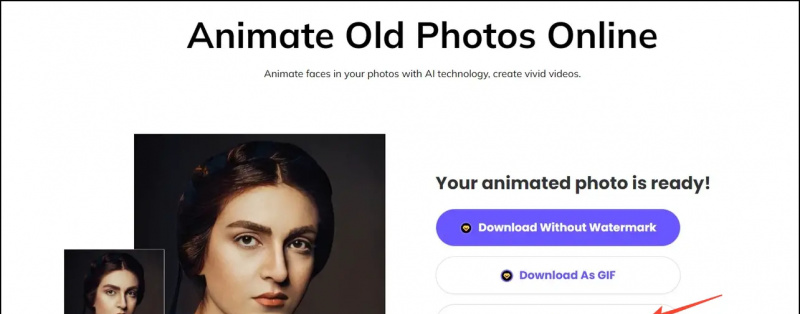Har du problem med att ansluta din Android-smartphone till en Bluetooth-enhet? Innan du tänker på vad som har hänt på dina hörlurar eller högtalare bör du försöka kontrollera några grundläggande korrigeringar på din telefon. Se också till att kontrollera batteriet på din Bluetooth-enhet. Vi har listat här fem sätt och ett bonustips för att fixa Bluetooth som inte fungerar på Android-problem.
Läs också Startar telefonens Wi-Fi automatiskt? Lär dig hur du stoppar det
Bluetooth fungerar inte på Android
1. Starta om telefonen

Först, när du inte kan ansluta en Bluetooth-enhet till din Android, stäng av Bluetooth och slå på den igen efter några sekunder. Om detta inte fungerar startar du om din smartphone, eftersom detta löser problemet som orsakas av något minne eller andra appar.
2. Glöm enheten och para sedan ihop dem
Om du tidigare har anslutit en Bluetooth-enhet till din telefon men den inte längre ansluter bör du glömma enheten från telefonen och sedan para ihop den igen. Detta tar bort enheten från din smartphones minne.



1: Gå till Inställningar och välj Anslutna enheter.
2: Leta efter anslutna enheter först och tryck sedan på kugghjulsikonen bredvid Bluetooth-enhetsnamnet för att öppna enhetsinformationssidan.
3: Klicka här på borttagningsikonen och glöm sedan enheten i popup-fönstret.
Gå nu tillbaka till Bluetooth-inställningssidan och tryck på 'nytt para nya enhet' för att para ihop enheten igen. Glöm inte att ställa in enheten i kopplingsläge.
3. Kontrollera Bluetooth-enhetsinformation
Ibland har ihopparade Bluetooth-enheter inte rätt att spela upp ljud eller ringa samtal eftersom du inte skulle ha tillåtit den enheten, att kontrollera enhetsinformationen, gå till den anslutna enheten och sedan trycka på kugghjulsikonen. Du kan kontrollera om enheten får ansluta för ljud, samtal etc.
kreditkort för provversionen av Amazon Prime



Alternativt kan du också återställa dina andra Bluetooth-enheter eftersom det kan orsaka problem. För att återställa en Bluetooth-enhet kan du samtidigt trycka på strömbrytaren och ström- och volymknapparna i vissa enheter i några sekunder.
ta bort Android-enhet från Google-kontot
4. Återställ Bluetooth-inställningar
Efter att ha provat ovanstående tricks kan din Android-smartphone fortfarande inte kunna ansluta till Bluetooth-enheten, du kan försöka återställa dess inställningar för WiFi, mobil och Bluetooth.



1: Gå till Inställningar -> System och tryck på Avancerad rullgardinsmeny.
2: Välj alternativet Återställ och tryck sedan på Återställ Wi-Fi, mobil och Bluetooth.
3: Tryck på knappen Återställ inställningar nedan och ange PIN-koden för din telefon när du blir ombedd.
Efter detta tas alla anslutna enheter och andra anslutningar bort från din smartphone. Du kan sedan försöka ansluta Bluetooth igen.
5. Uppdatera din smartphone
Ibland fixar alla fel och glitter genom att uppdatera din smartphone, och Bluetooth fungerar inte lika bra. Gå till Inställningar-> System-> Systemuppdatering. Om en programuppdatering är tillgänglig, ladda ner och installera den.
Bonus tips
När du ansluter telefonen till en annan Bluetooth-enhet bör avståndet mellan de två enheterna vara mellan 5 och 10 meter. Detta är den rekommenderade gränsen för Bluetooth-anslutningar.

Dessa metoder får inte Bluetooth att fungera på Android-problemet. Om du fortfarande inte kan ansluta telefonen till andra Bluetooth-enheter kan maskinvaruskador uppstå. Då ska du gå till telefonens servicecenter för att fixa det.
För fler sådana tips och tricks, håll dig uppdaterad på Gadgetstouse.com och prenumerera på vårt YouTube.
Facebook-rutan för kommentarer